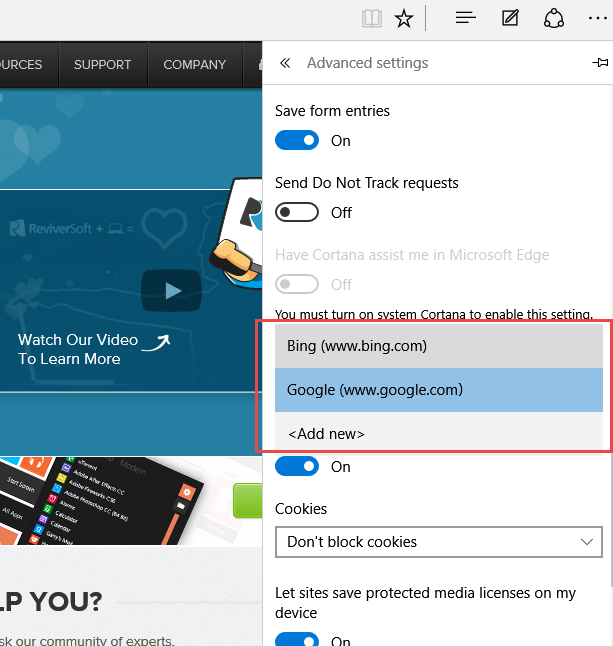Jak zmienić domyślną wyszukiwarkę na krawędziHow to change your default search engine in Edge
Uruchom przeglądarkę internetową Edge .
Krok 2.
Przed ustawieniem domyślnej wyszukiwarki w Edge musisz przejść do preferowanej wyszukiwarki. Wprowadź adres URL preferowanej wyszukiwarki, a następnie kliknij Enter, aby przejść do witryny.
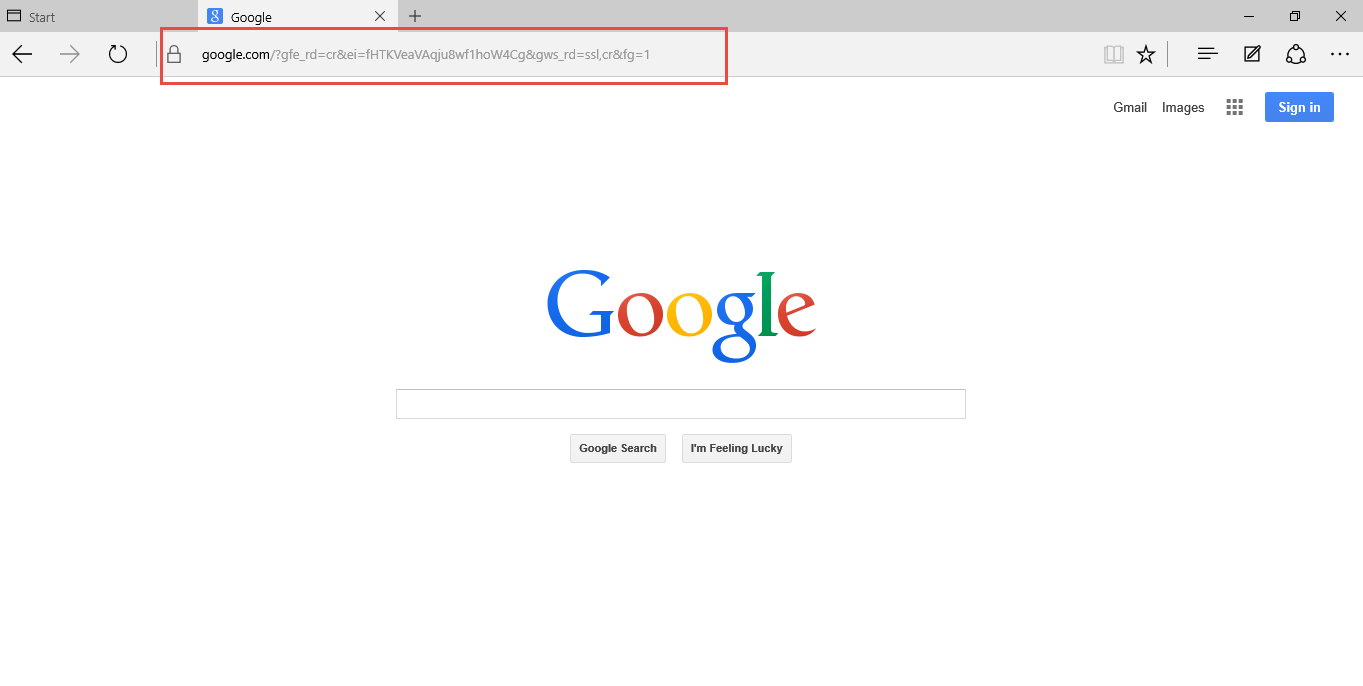
Krok 3.
Teraz, aby ustawić preferowaną wyszukiwarkę jako domyślną, kliknij 3 kropki w prawym górnym rogu okna przeglądarki i kliknij Ustawienia .
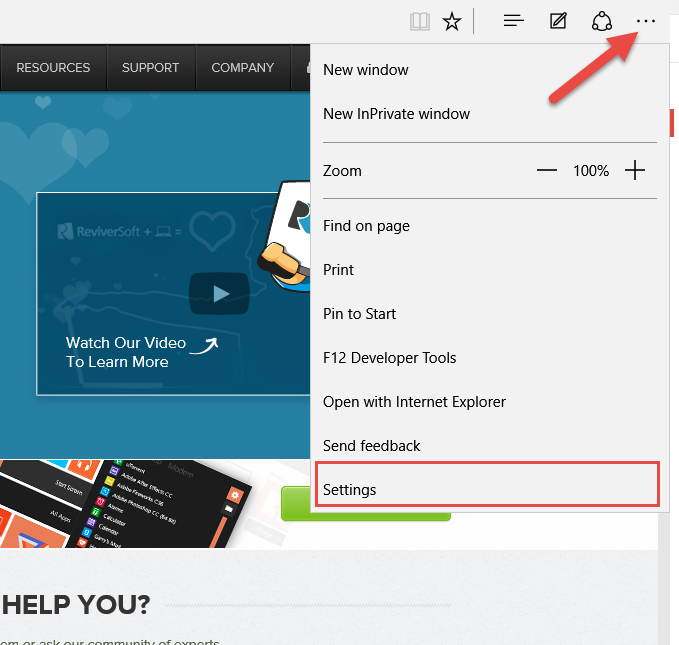
Krok 4.
Przewiń menu w dół i kliknij Wyświetl ustawienia zaawansowane .
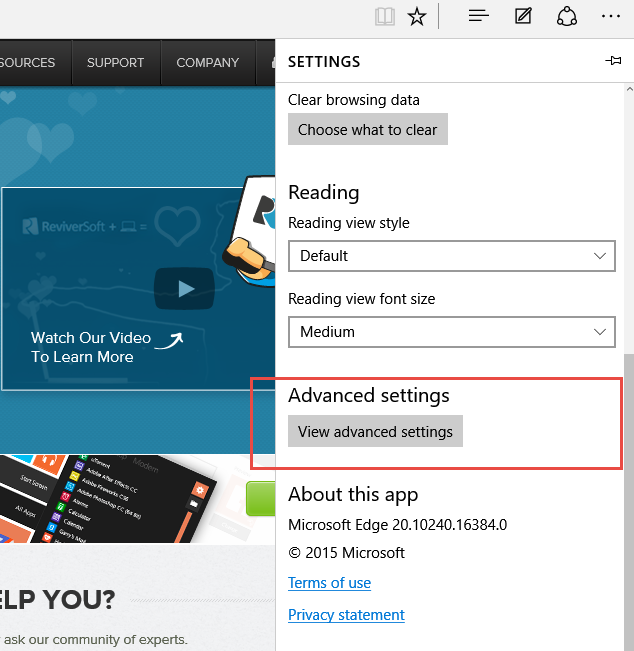
Krok 5.
Przewiń w dół menu Ustawienia zaawansowane i znajdź Szukaj na pasku adresu z rozwijaną listą, kliknij je, a następnie kliknij Dodaj nowe .
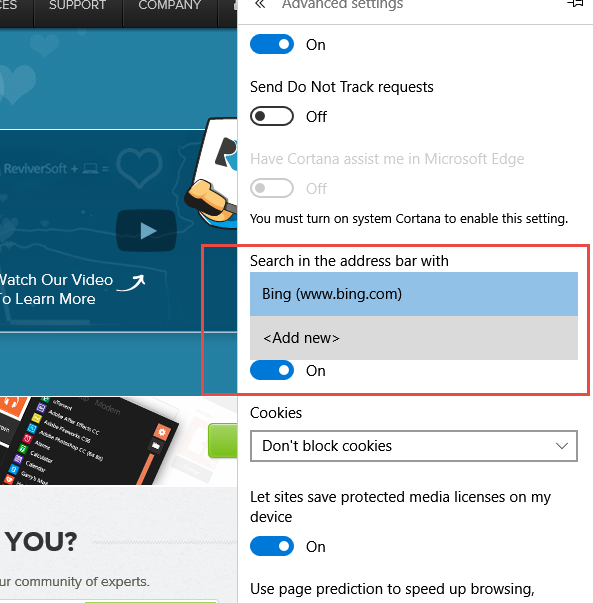
Krok 6.
Wybierz preferowaną wyszukiwarkę z listy.
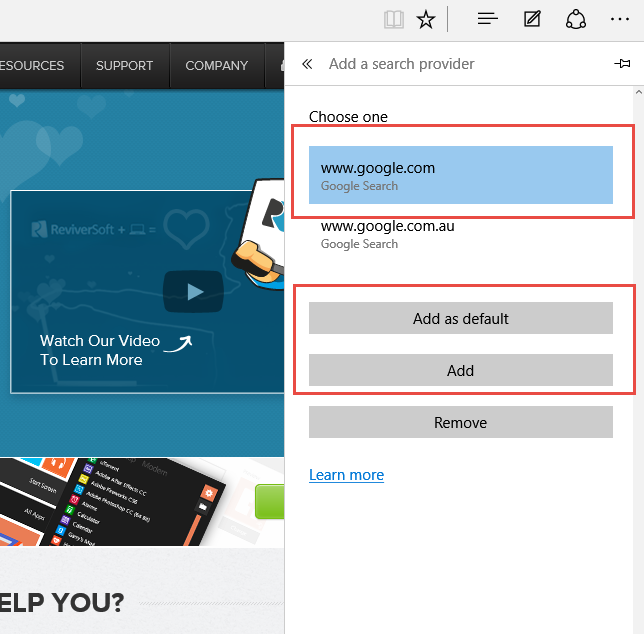
Krok 7.
Wybierz preferowaną wyszukiwarkę z listy. To teraz stanie się Twoją domyślną wyszukiwarką podczas wyszukiwania z Edge.